Om du är någon som har använt Apple ID på flera enheter under en lång tid, är chansen stor att du har en lång lista med betrodda enheter kopplade till ditt konto. Det kan utgöra en enorm säkerhetsrisk om du överför din gamla enhet till någon annan. Så om din lista över betrodda enheter är för lång, så här kan du ta bort en betrodd enhet från ditt Apple-ID med din iPhone, iPod eller iPad.
Ta bort betrodda enheter från Apple ID med iPhone, iPod eller iPad
Tänk nu på att om du tar bort en betrodd enhet från listan kommer den inte att återställas eller raderas. Det kopplar helt enkelt bort ditt Apple-ID från den specifika enheten och du kan lägga till det tillbaka till din lista senare om du vill.
Dessutom kan du inte radera enheten, i det här fallet iPhone, iPod eller iPad från vilken du kommer åt listan. Så, med dessa klara, låt oss gå in i stegen för att på ett tillförlitligt sätt radera en enhet med din iOS- eller iPadOS-enhet, ska vi?
Vad är en betrodd enhet?
Innan du går vidare till stegen för att ta bort en enhet från din lista över betrodda enheter, låt mig berätta vad en “betrodd” enhet är. Din lista över betrodda enheter inkluderar alla enheter som är associerade med Apple ME.
När du loggar in på en ny enhet med ditt Apple-ID läggs den automatiskt till i listan och förblir där tills du tar bort den manuellt. Så här tar du bort en viss enhet som du inte använder eller litar på längre, från listan direkt från din iOS- eller iPadOS-enhet.
Steg för att ta bort betrodda enheter från din Apple ME
1. Lås upp din iPhone, iPod eller iPad och gå till Inställningar”.
2. Tryck på ditt namn högst upp för att öppna dina kontoinställningar.
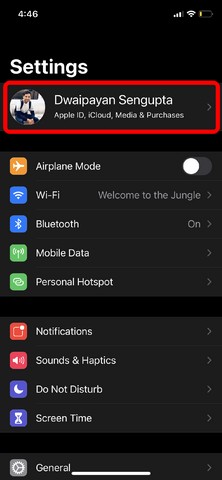
3. Vänta några sekunder tills enheten laddas och sedan scrolla hela vägen ner för att hitta listan av dina betrodda enheter.
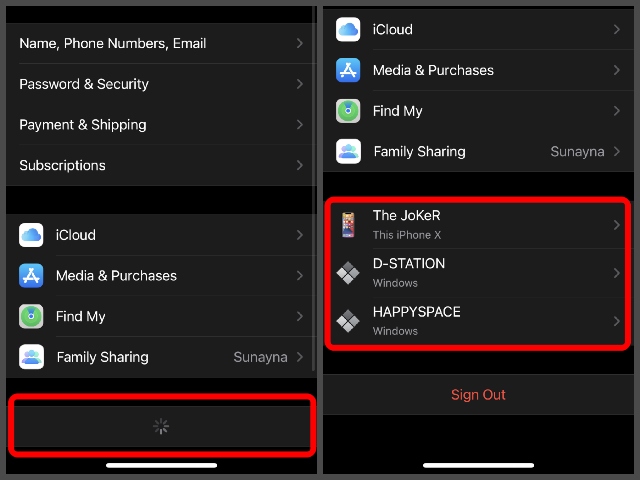
4. Nu, tryck på enheten du vill ta bort från listan och vänta tills den öppnas.
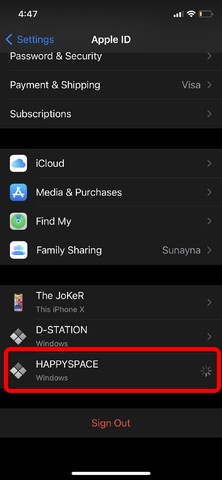
5. Klicka på knappen “Ta bort från konto”. på botten. Bekräfta din åtgärd genom att trycka på “Radera”-knappen i bekräftelserutan och det är klart.
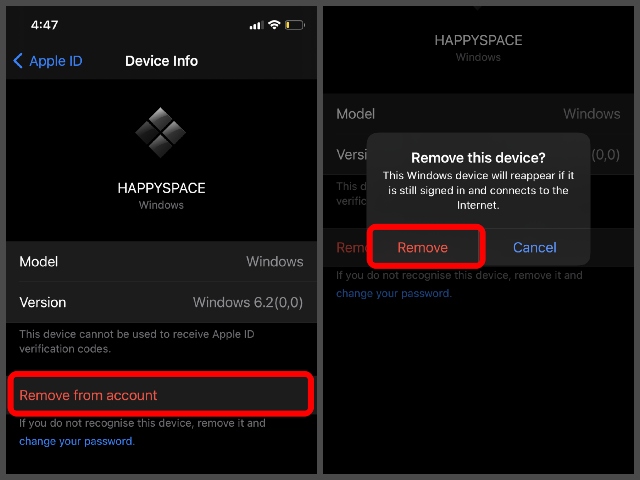
6. Så nu om du ser den borttagna enheten i din lista, du kommer inte att kunna komma åt dess inställningar eftersom du får en prompt “Enheten hittades inte” på din iOS- eller iPadOS-enhet. Och när din iPhone, iPod eller iPad uppdaterar sidan med kontoinställningar, kommer den borttagna enheten inte att finnas på din lista över betrodda enheter.
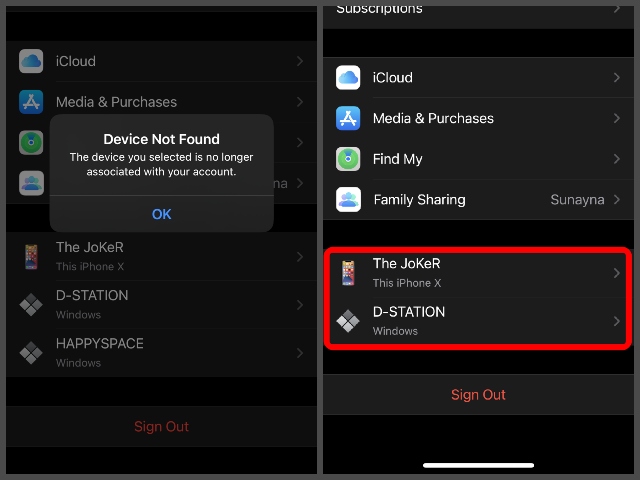
Ta bort betrodda enheter för att bättre hantera Apple ME
Så här är stegen för att ta bort en enhet från din lista över betrodda enheter med din iPhone, iPod eller iPad. Följ dessa steg och ta bort alla enheter som är associerade med Apple ME.
Dessutom rekommenderar jag att du övervakar den här listan då och då och kontrollerar okända enheter för att hålla ditt Apple-ID säkert. När som helst, om du ser en enhet du inte känner igen, ta bort den omedelbart genom att följa stegen ovan och ändra ditt Apple ID-lösenord.
